
下载app免费领取会员


导读
众所周知,Revit具有工程量统计的功能,这都是因为Revit中有一个叫做"明细表"的命令,它主要可以分为七大类,分别是:明细表/数量、图形柱明细表、材质提取、图纸列表、注释块、视图列表和配电盘明细表,其中用的最多的应该就是"明细表/数量"了。
我们讲到了如何调整Revit结构模型中梁的参照标高,文中提到的模型中出现整层梁的参照标高误将结构标高用成了建筑标高,那么在建模的时候为了使梁面的相对标高正确必定会使其向下偏移一个高度(建筑、结构标高之差),在我们使用上一讲的方法调整了参照标高后,梁的相对标高必然是不对的,如果对每一根梁去做一一的调整想必会花费大量的时间,所以我们试一试怎么用明细表功能来实现这个目的。下面我们利用上一讲中的模型文件为例为大家讲解一下:
步骤一:创建"结构框架明细表",打开模型文件,在任一视图中切换到"视图"选项卡,在"创建"面板中单击"明细表",在弹出的选项中,选择"明细表/数量",在弹出的"新建明细表"对话框中的"类别"下找到"结构框架";

步骤二:在弹出的"明细表属性"对话框中选择"可用的字段"中"类型"、"参照标高"、"Z轴偏移值"、"结构材质"等字段;(字段根据需要自行添加,主要目的是为了将目标构件进行过滤以及修改对应的参数)
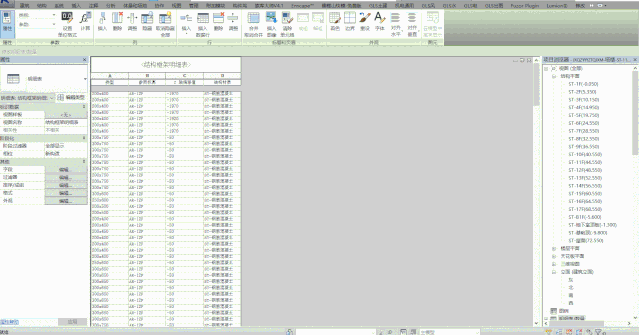
步骤三:在属性面板当中,点击"其他"中的"排序/成组",设置排序方式,不勾选"明细表属性"对话框中左下角的"逐项列举每个实例",然后单击"确定";
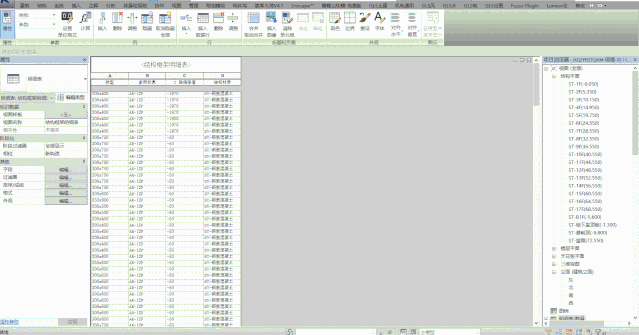
这时我们尚未对模型文件进行调整,所以看到的结构梁的参照标高以及Z轴偏移值均不正确,如下图所示:
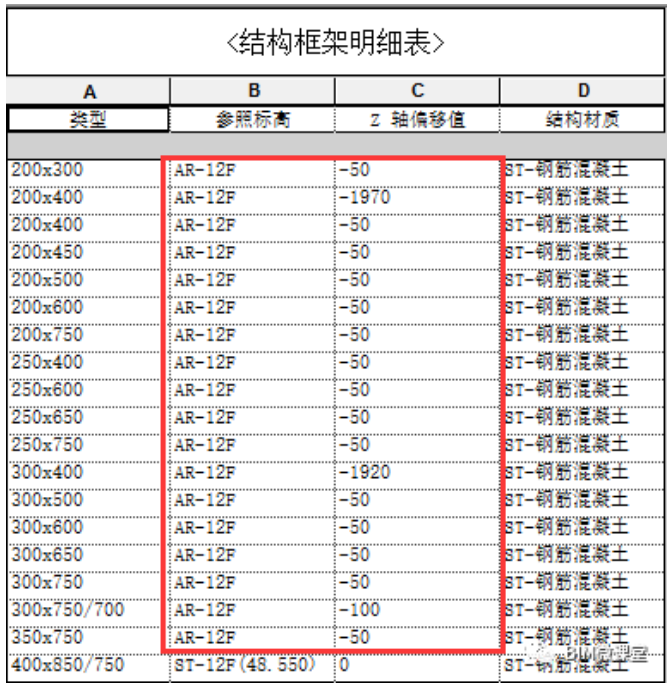
步骤四:利用上一讲中的方法将梁的参照标高进行调整;

调整后明细表会自动更新,其中的"参照标高"已经调整为了正确的标高,但是"Z轴偏移值"仍未调整,如下图所示:

步骤五:本例中建筑、结构标高相差50mm,因此调整了梁的参照标高后其"Z轴偏移值"应在原来模型的基础上加上50mm,照此调整明细表中的"Z轴偏移值"的值即可;
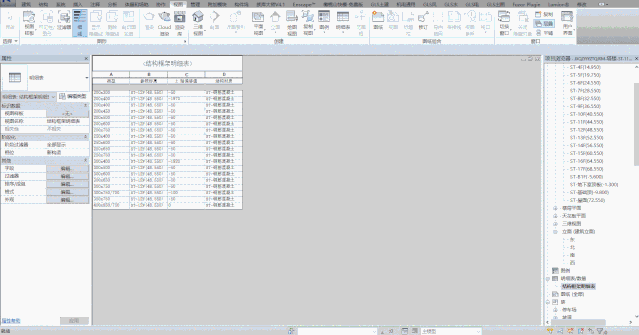
在此步骤中,我们可以对明细表属性进行重新排序,使其仅按"Z轴偏移值"进行排序即可,在修改其值的时候需要注意修改数据的顺序,此处当作是一份作业留给大家下去思考,如有疑问可联系小编。
拓展:除了上面讲到的调整之外,明细表还可以对梁、柱等构件的材质进行统一修改,比如本例中梁的结构材质采用的是"ST-钢筋混凝土",我们想要将其全部修改成"混凝土-现场浇注混凝土"的话,也可以利用上述方法进行修改调整。
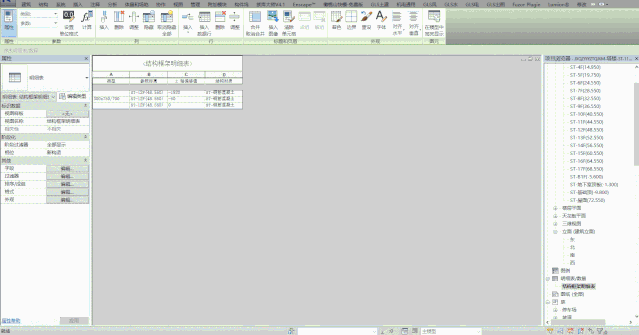
本文版权归腿腿教学网及原创作者所有,未经授权,谢绝转载。

上一篇:Revit技巧 | Revit楼梯宽怎么设置?Revit中楼梯的画法
下一篇:Revit技巧 | Revit怎么切换到立面?Revit生成立面展开图技巧
推荐专题
- 各地BIM审查政策陆续推出,如何提高BIM审查效率,解决报建交付难题?
- 城市生命线|地下管网数字化建模
- Revit技巧 | Revit粘贴功能无法与当前所选标高对齐
- Revit技巧 | Revit项目中导入样板文件的方法
- Revit技巧 | revit风管绘制教程:关于在Revit中如何设置标准的矩形风管边长规格
- Revit技巧 | Revit操作技巧:如何将项目导出成方便查看的网页模式
- Revit技巧 | 与Revit相关的标高灰色
- Revit技巧 | Revit如何删除链接的CAD文件?
- Revit技巧 | 如何解决Revit结构框架搭接的问题?
- Revit技巧 | revit过滤器怎么传递?关于Revit在同一个项目中传递过滤器的使用






















































